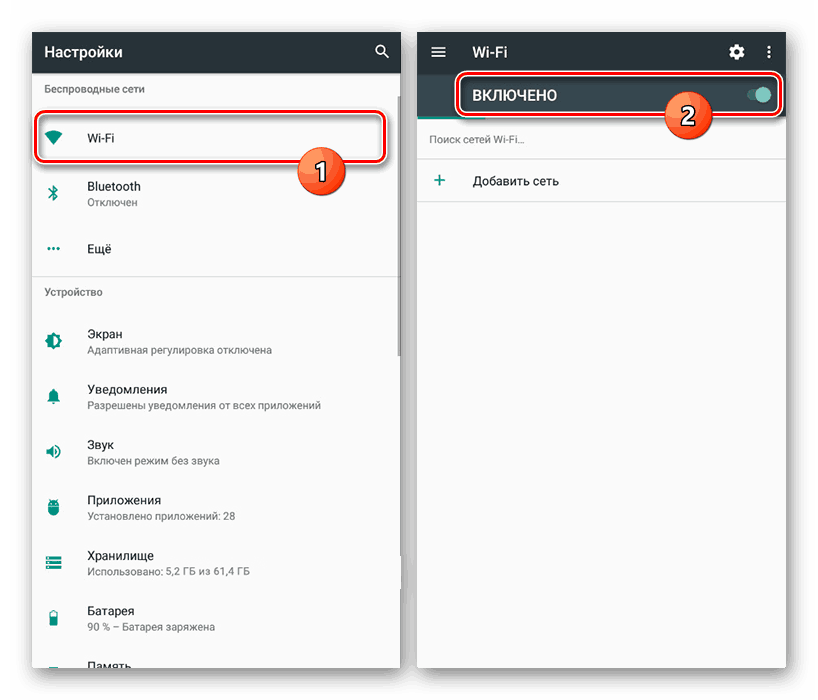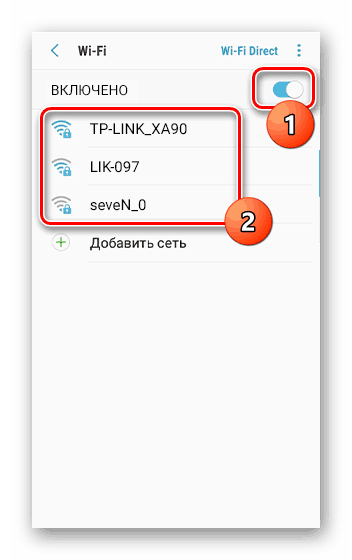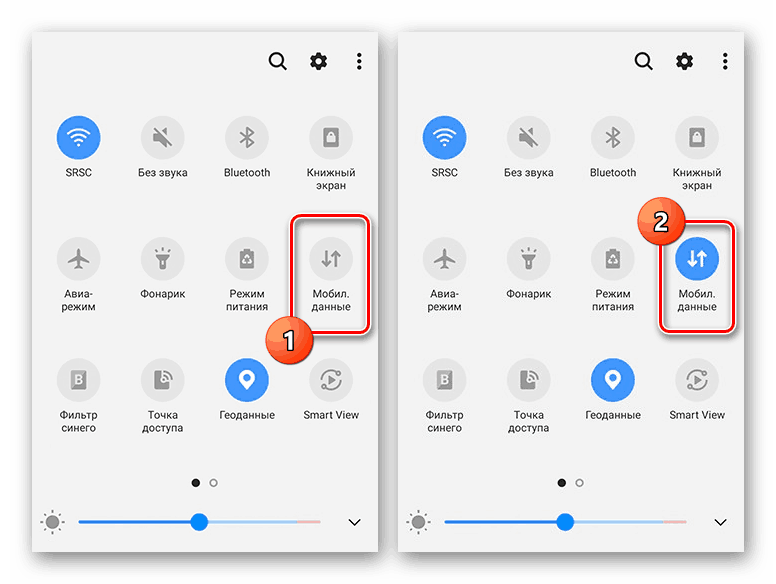Включення інтернету на смартфоні Samsung
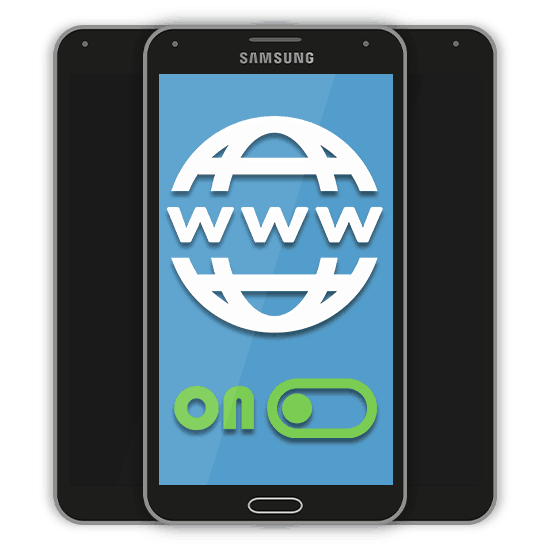
Інтернет на мобільних телефонах марки Samsung, як і на будь-яких пристроях з Android, дозволяє отримати максимум корисних можливостей від девайса, відвідуючи соціальні мережі і користуючись різними мессенджерами. Однак для правильної роботи інтернет-з'єднання його необхідно попередньо налаштувати і підключити. В ході цієї інструкції ми докладно розповімо про цю процедуру.
Включення інтернету на Samsung
Процес настройки підключення до мережі відбувається однаково на всіх різновидах пристроїв марки Samsung, будь то планшетний комп'ютер або смартфон. Єдине, що слід враховувати в деяких випадках через відмінності в інтерфейсі, це версія операційної системи Android. Можете також ознайомитися з іншою статтею на нашому сайті за схожою, але більш детально розписаним темі.
Читайте також: Як налаштувати інтернет на Android
Спосіб 1: Wi-Fi
Інтернет за допомогою Wi-Fi в даний час є куди більш затребуваним, ніж мобільна передача даних. Подібна мережа забезпечує швидке, надійне і в цілому менш дороге підключення до мережі. На смартфонах Samsung процедура створення подібного з'єднання має мінімум відмінностей від інших девайсів на платформі Android.
Включення Wi-Fi
- Відкрийте основні системні «Налаштування» і натисніть по пункту «Wi-Fi».
![Перехід до включення Wi-Fi на Android]()
Залежно від телефону, потрібно відкрити розділ «Налаштування» і перейти на сторінку «Підключення». Тільки після цього можна буде відкрити параметри Wi-Fi, вибравши відповідний пункт.
- Незалежно від варіанту переведіть повзунок в стан «Включено» і почекайте, поки будуть виявлені доступні мережі. Для з'єднання тапніте за потрібною варіанту.
![Успішне підключення до Wi-Fi на Samsung]()
Іноді для встановлення з'єднання потрібно ввести пароль. При успішному підключенні з'явиться підпис «Підключено».
- Зверніть увагу, при проблемах з виявленням може знадобитися додати мережу вручну. Зробити це можна, натиснувши на кнопку «Додати мережу» і вказавши необхідні дані. Детально цей процес був описаний в статті по раніше поданій посиланням.
- Крім підключення до мережі Вай-Фай через розділ з настройками можна скористатися пунктом «Wi-Fi» на панелі швидкого доступу. Для цього відкрийте шторку і тапніте по зазначеному пункті. Згодом буде представлений вибір мережі і вимога ввести пароль.
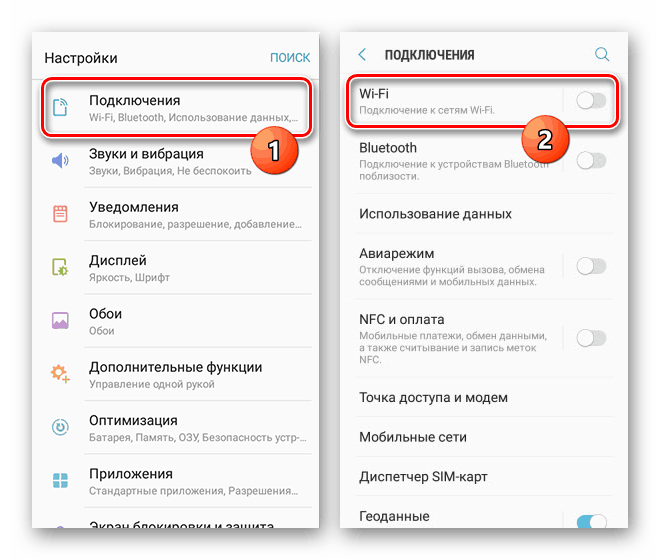
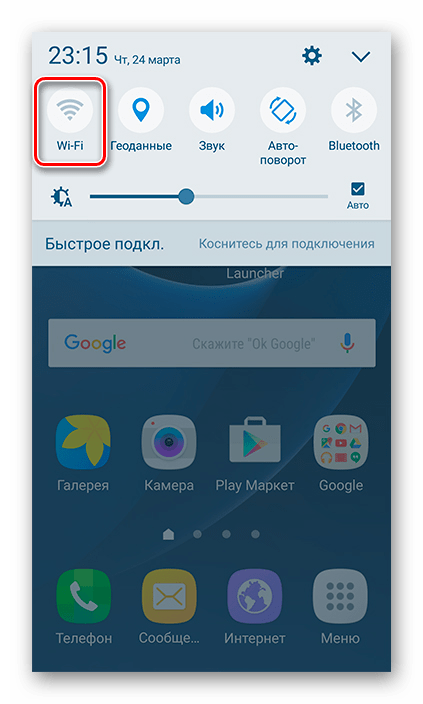
Точка доступу
Крім підключення смартфона до інтернету є можливість використовувати пристрій як точка доступу (тобто як роутер) для інших девайсів, наприклад, ноутбука або планшета. Для цього необхідно, щоб на телефоні вже було налаштоване і включено з'єднання відповідно до інструкції з другого способу.
Читайте також: Як роздавати інтернет через Wi-Fi на Android
- Розібравшись з підключенням мобільного інтернету, відкрийте «Налаштування» і перейдіть в розділ «Підключення». Зі списку варіантів виберіть «Точка доступу і модем».
- На наступному етапі необхідно натиснути по рядку «Мобільна точка доступу» і погодитися з оповіщенням про відключення вхідних з'єднань по Wi-Fi.
- При відкритті сторінки «Мобільна точка доступу» із загальною інформацією ви можете поміняти пароль і переглянути список підключених девайсів. Тут також є інструкція по з'єднанню з створеної мережею.
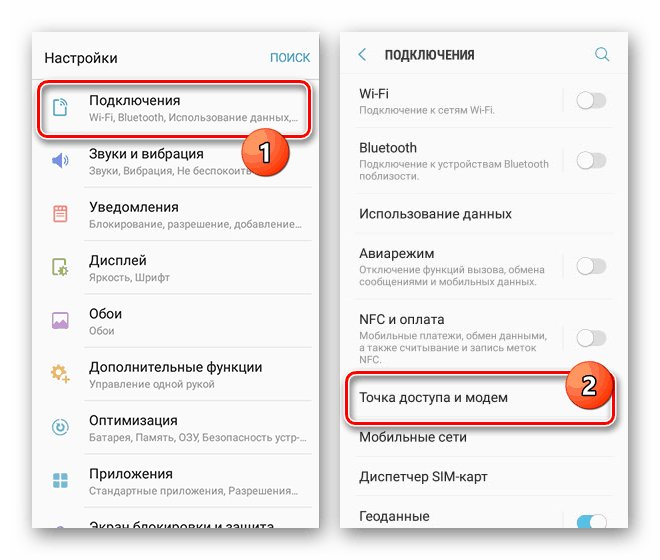
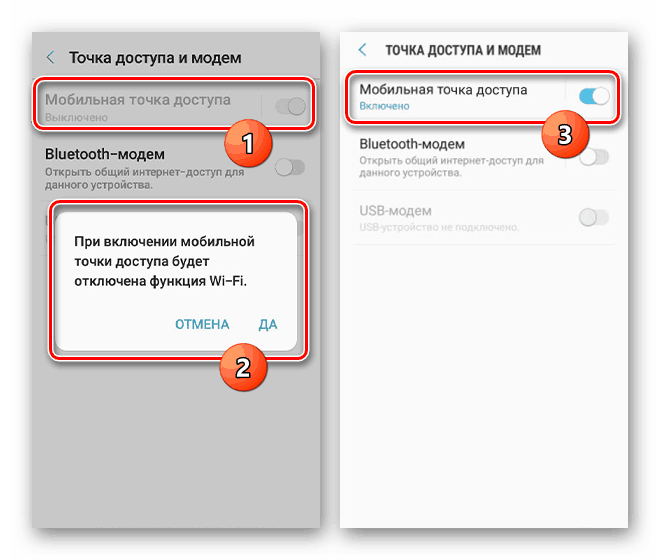
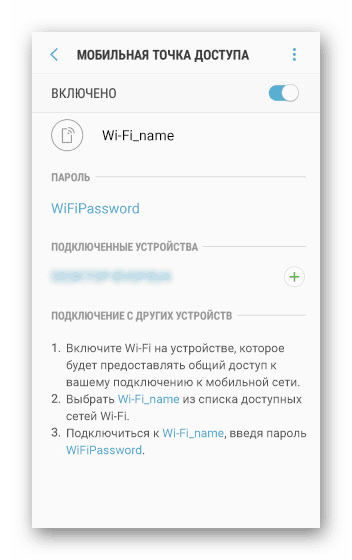
Сподіваємося, ми допомогли вам розібратися з налаштуванням і підключенням Wi-Fi як для роздачі інтернету, так і для з'єднання з мережею. Якщо щось не працює або інтерфейс значно відрізняється від представленого, ознайомтеся з іншої нашої статті за рішенням проблем, а також звернутися до нас в коментарях.
Читайте також:
Чи не працює Wi-Fi на Android
Вирішення проблем з підключенням до Wi-Fi на Андроїд
Спосіб 2: Мобільний інтернет
Так як будь-який телефон передбачає використання SIM-карти, з її допомогою можна налаштувати і підключити мобільний інтернет. При цьому перш ніж перейти до ознайомлення з цією процедурою на пристрої Samsung, заздалегідь варто ознайомитися з тарифами оператора і підключити відповідний варіант. В іншому випадку при активації мобільної передачі даних може бути списана значна сума грошей.
Передача даних
- Якщо на вашій симке вже підключений відповідний тарифний план, для початку необхідно активувати функцію «Передачі даних». Зробити це можна на «Панелі повідомлень», тапнув по значку з підписом «Передача даних» або «Мобільні дані».
![Включення мобільної передачі даних на Samsung]()
В результаті зазначена іконка буде виділена синьої рамкою, і на цьому процедуру можна завершити. За необхідності в майбутньому відключення буде проводитися точно так же.
- Залежно від телефону, мобільний передачу даних можна включити через «Налаштування». Для цього розгорніть список «Ще», виберіть «Мобільні мережі» та натисніть по відповідному рядку.
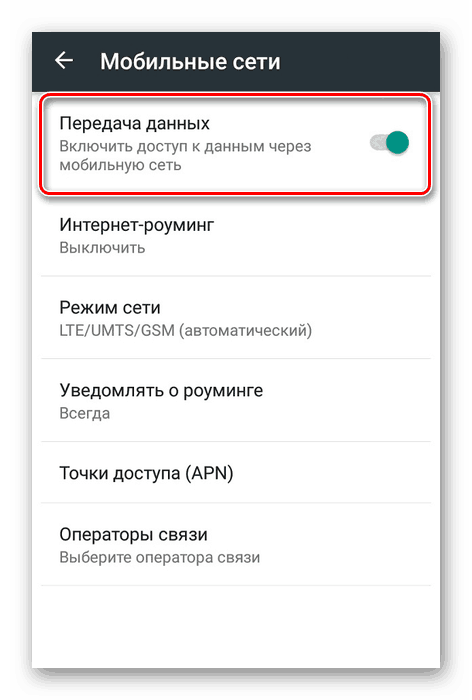
автоматичні настройки
При використанні СІМ-картки будь-якого мобільного оператора в більшості випадків настройка інтернету не потрібно. З цієї причини після включення «Передачі даних» спробуйте скористатися додатком Google Play або будь-яким браузером.
- Якщо під час підключення виникають помилки, значить на пристрої відсутні настройки. Їх можна замовити у оператора, виконавши ряд певних дій:
- Tele2 - зателефонуйте за безкоштовним номером 679;
- Мегафон - відправляти СМС на номер 5049 з текстом «internet»;
- МТС - відправте повідомлення з текстом «internet» на номер 1234 або зателефонуйте за номером 0876;
- Beeline - зателефонуйте за безкоштовним номером 0880.
- Незабаром на телефон надійде спеціальне СМС, що містить автоматичні налаштування інтернету. Тапніте по ньому і на сторінці натисніть «Встановити».
- Після цього смартфон необхідно перезапустити і знову перевірити наявність мобільного інтернету.
Налаштування вручну
- Іноді автоматично настройки не встановлюються належним чином, через що виникає потреба додавання їх вручну. Перейдіть в розділ «Налаштування», виберіть пункт «Підключення» і на сторінці натисніть по рядку «Мобільні мережі».
- Знайдіть і виберіть блок «Точки доступу». У цьому розділі потрібно тапнуть по кнопці «Додати» або по іконці з зображенням «+». Шуканий елемент розташовується на верхній панелі.
- Залежно від оператора заповніть наявні поля. Потрібні дані ви можете дізнатися з раніше згаданої статті з налаштування інтернету або на офіційному сайті оператора зв'язку.
- Розгорніть список кнопкою в крайньому верхньому кутку і виберіть пункт «Зберегти». Після повернення на сторінку «Точки доступу» обов'язково встановіть маркер поруч з настройками.
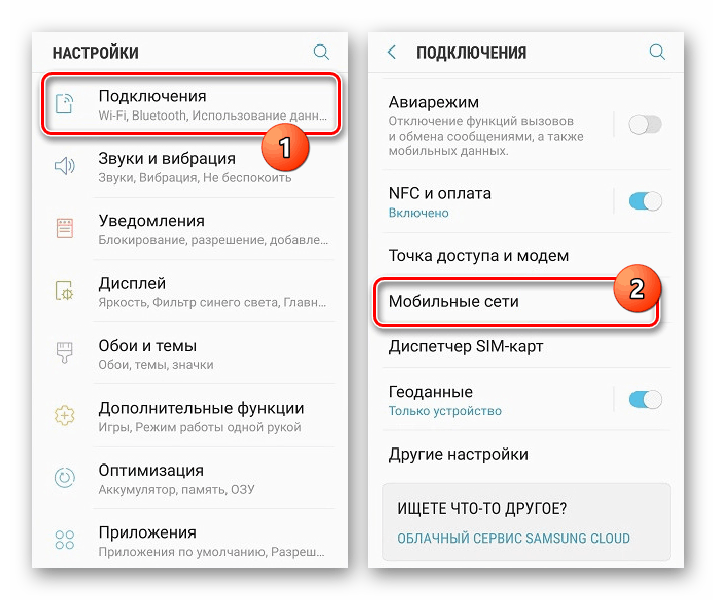
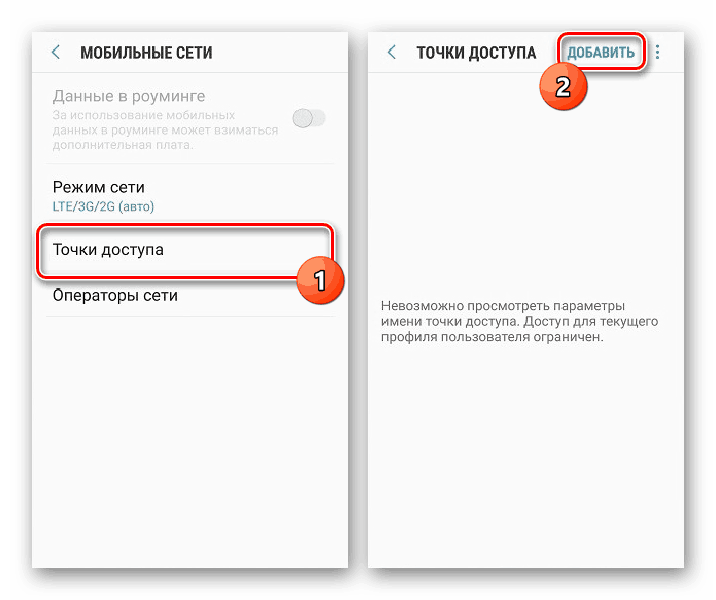
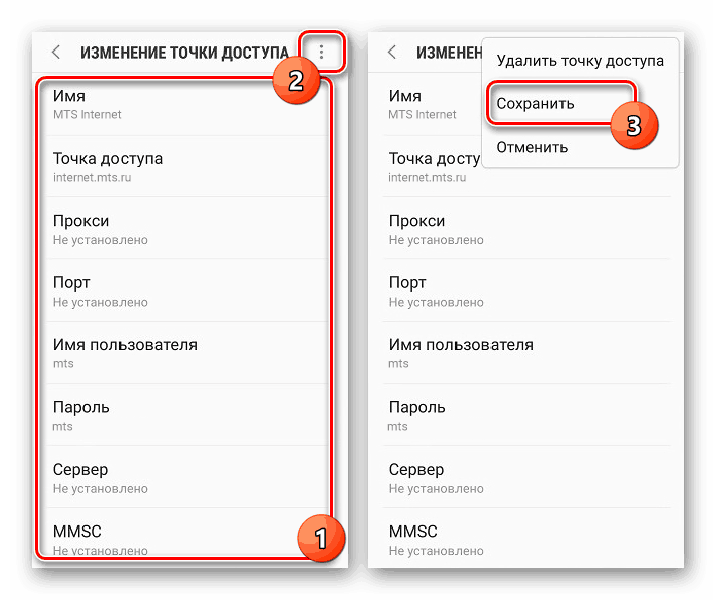
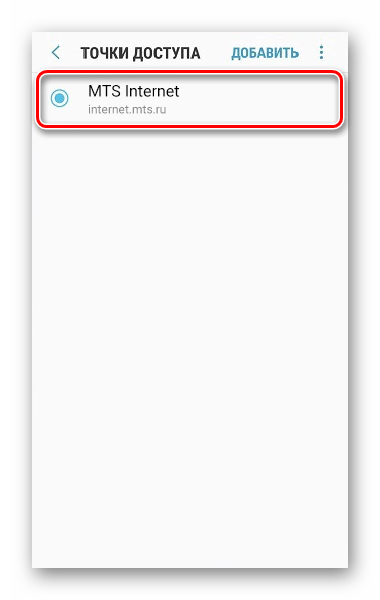
На завершення вам також буде потрібно перезапустити пристрій. За фактом включення телефону інтернет повинен буде заробити.
Читайте також: Чи не працює мобільний інтернет на Android
висновок
Розглянуті варіанти можна використовувати одночасно, використовуючи, наприклад, смартфон з мобільним інтернетом в якості Wi-Fi модема для інших пристроїв. В цілому ж, альтернативних методів підключення інтернету не існує, тому ми завершуємо статтю.